Las firmas son una parte importante de los mensajes de correo electrónico, especialmente en los últimos tiempos, ya que la mayoría de las personas intentan ser profesionales al intercambiar información en línea. Sin embargo, si ya tiene una firma de correo electrónico de Outlook, hay ocasiones en las que puede necesitar editar la firma en Outlook. Cambiar su firma en Outlook no debería ser un problema si sabe qué hacer. Sin embargo, es importante que aprenda a editar la perspectiva de la firma de correo electrónico para hacerlo bien. Por lo tanto, este artículo le mostrará cómo editar firma de correo electrónico en Outlook.
Cómo editar la firma en Outlook
Por complicado que parezca, en realidad no hay "gran problema" sobre cómo editar su firma en Outlook. Lo único es que hay pasos establecidos que debes seguir para efectuar el cambio. La guía paso a paso sobre cómo editar la firma en Outlook 2013/2016 e incluso una versión inferior como Outlook 2003/2007/2010 puede seguir el paso a continuación.
- Abra su correo de Outlook para comenzar a editar la firma en Outlook y haga clic en "Archivo" y luego en el menú de la izquierda, haga clic en "Opciones"
- Verá una lista de opciones, seleccione "Correo" y luego haga clic en "Firma"
- Cambie/reemplace o modifique la firma existente que ya tiene. Si no tiene ninguna firma en este momento, puede hacer clic en "Nueva" para que pueda crear una nueva
- Configure su firma para que aparezca automáticamente en las respuestas si así lo desea. Una vez hecho esto, haga clic en "Aceptar" para completar el proceso y se guardará su firma editada
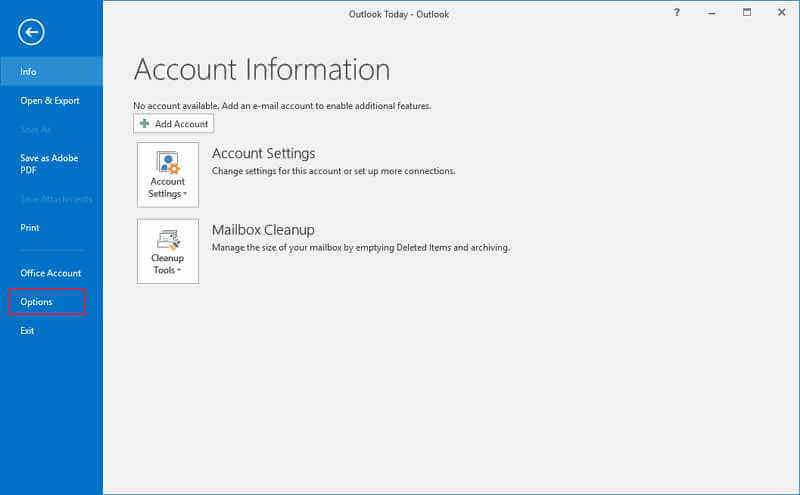


![]() Impulsado por IA
Impulsado por IA

 100% Seguro | Sin anuncios |
100% Seguro | Sin anuncios |






